
Zuletzt aktualisiert am
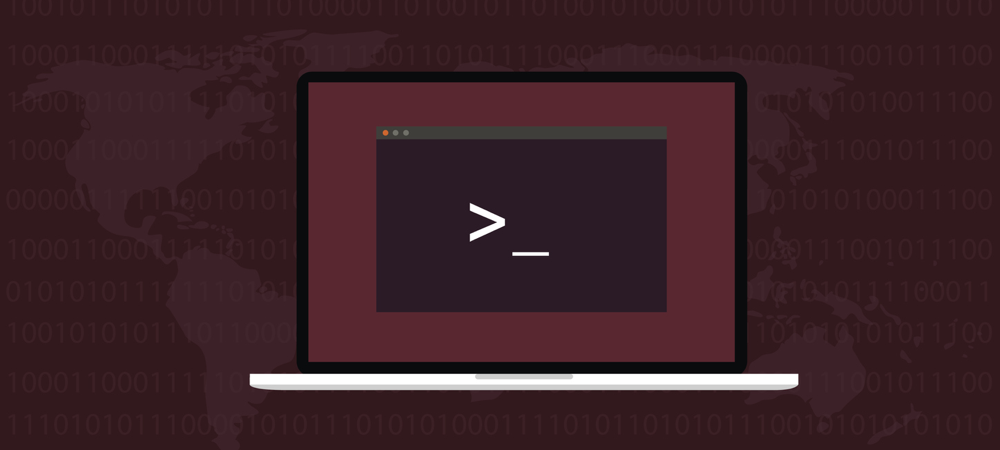
Ihr Hostname ist der Ihrem PC zugewiesene Name. Wenn Sie Ihren Hostnamen unter Linux konfigurieren müssen, befolgen Sie diese Anleitung.
Wenn es mit dem Internet verbunden ist, Ihre Computer hat eine Adresse. Es ist wie die Adresse Ihres Hauses, aber andere Computer verwenden nur eine Reihe von Zahlen.
Um uns Menschen das Erinnern zu erleichtern, vergeben wir einen Hostnamen auch mit Worten. Falls erforderlich, erfahren Sie hier, wie Sie den Hostnamen unter Linux ändern.
Die Geschichte der Hostnamen
Vor dem Aufkommen von DNS-Servern benötigte jeder Computer in einem Netzwerk eine Liste mit Hostnamen und den zugehörigen IP-Adressen. Unter Linux wurde dies in der gefunden /etc/hosts Datei. Wir haben jetzt DNS-Server, aber es ist immer noch Sache des Computers, seinen Namen und seine Adresse zu übertragen.
Heutzutage haben moderne Linux-Systeme drei verschiedene Hostnamen. Diejenige, die am häufigsten von menschlichen Augen gesehen wird, ist die
- Die vorübergehender Hostname, So sieht das Netzwerk Ihren Server oder Desktop-Computer.
- Die statischer Hostname, die vom Linux-Kernel gesetzt wird. Dies ist der Haupttyp des Hostnamens, den Sie ändern werden.
Wenn Sie es verwenden, sollten Sie Ihren hübschen Hostnamen so konfigurieren, dass er leicht zu merken ist, und zulassen, dass die vorübergehenden und statischen Hostnamen Variationen davon sind. Linux entfernt automatisch Symbole aus dem hübschen Hostnamen und ersetzt Leerzeichen durch Bindestriche.
So zeigen Sie Ihren Hostnamen unter Linux an
Bevor Sie den Hostnamen ändern, schauen wir uns an, wie er derzeit konfiguriert ist. Schließlich haben Sie den Hostnamen möglicherweise bereits während der Installation genau so festgelegt, wie Sie es möchten. Wenn nicht, ist es einfach zu ändern.
Die einfachste Möglichkeit, den Hostnamen Ihres Linux-Computers anzuzeigen, besteht darin, einfach auf die Eingabeaufforderung in einem Terminal zu schauen. Normalerweise sehen Sie am Anfang jedes Befehls die folgende Struktur:
[Benutzername]@[Hostname]
Sie können auch den Hostnamen des Computers überprüfen, indem Sie den Befehl ausgeben Hostname vom Endgerät.
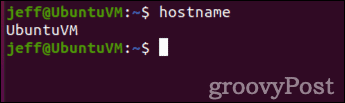
Um den Hostnamen Ihres Computers zusammen mit einer Fülle weiterer Informationen zu erhalten, verwenden Sie die Hostnameectl Befehl.
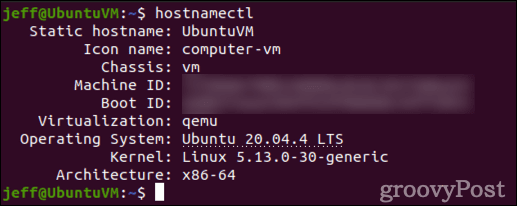
Wie Sie sehen können, liefert Ihnen dieser Befehl auch die eindeutige Maschinen-ID, Boot-ID und Informationen über Virtualisierung, das Betriebssystem, den Linux-Kernel und Ihren Prozessor die Architektur.
So ändern Sie Ihren Hostnamen unter Linux
Sie können entweder die verwenden Hostname oder Hostnameectl Befehle zum Ändern des Hostnamens Ihres Linux-Computers. Ein weiterer Befehl, sysctl, ermöglicht es Ihnen, den Kernel-Parameter für den Hostnamen Ihres Computers zu ändern, ohne dass ein Neustart erforderlich ist. Zunächst müssen Sie jedoch einige Grundregeln zu statischen und vorübergehenden Hostnamen kennen:
- Sie müssen mindestens 2 Zeichen lang sein und dürfen nicht länger als 64 Zeichen sein.
- Ein Hostname kann Ziffern, Kleinbuchstaben, Bindestriche und Punkte enthalten.
- Der Hostname Ihres Computers muss entweder mit einem Buchstaben oder einer Zahl beginnen und enden.
Die erste und schnellste Möglichkeit, einen Hostnamen unter Linux zu ändern, ist die Verwendung von Hostname Befehl. Sie müssen als root angemeldet sein oder den Befehl mit eingeben sudo.
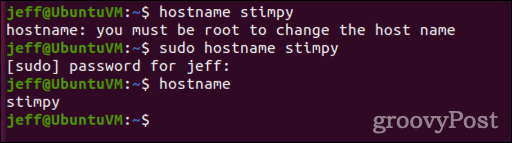
Wie Sie sehen können, gibt der Befehl keine Ausgabe zurück. Sie können überprüfen, ob der Hostname geändert wurde, indem Sie die ausführen Hostname Befehl erneut ohne Argumente. Außerdem werden Sie feststellen, dass der Hostname die Änderung in Ihrem Terminal nicht widerspiegelt. Sobald Sie das Terminal jedoch schließen und erneut öffnen, sehen Sie die Änderung.
Als nächstes können Sie verwenden Hostnameectl um die Änderung vorzunehmen. In der Tat, Hostnameectl kann alle drei Arten von Hostnamen ändern, nicht nur den statischen Hostnamen.
sudo hostnamectl set-hostname ren. Standardmäßig, hostnamectl set-hostname ändert alle drei Arten von Hostnamen. Sie sehen keine Bestätigung, können aber erneut verwenden Hostnameectl von selbst, um Ihre Änderungen zu sehen. Fortgeschrittene Benutzer können verschiedene Flags und Argumente verwenden, um dieses Verhalten zu ändern. Eine ausführliche Beschreibung dazu finden Sie in der Online-Handbuchseite zum Hostnameectl.
Schließlich können Sie auch verwenden sysctl um den Kernel-Hostnamen zu ändern.
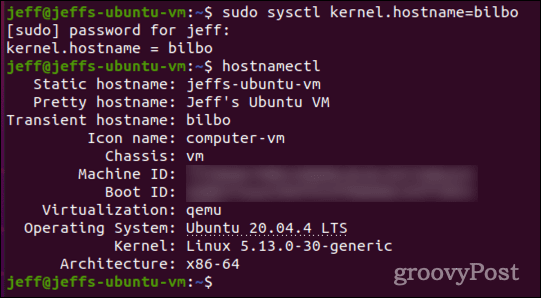
Wie Sie sehen können, führt dies, wenn es nicht auf alle drei Hostnamentypen angewendet wird, dazu, dass Ihr System einen vorübergehenden Hostnamen hat, der sich von Ihren statischen und hübschen Hostnamen unterscheidet.
Verwenden der GUI zum Ändern Ihres Hostnamens in Linux
Wenn Sie den Gnome-Desktop verwenden, gibt es eine weitere Möglichkeit, den Hostnamen Ihres Computers zu ändern. Wenn du nach... gehst Einstellungen > Info, du änderst die Gerätename Feld, um einen anderen Hostnamen festzulegen.
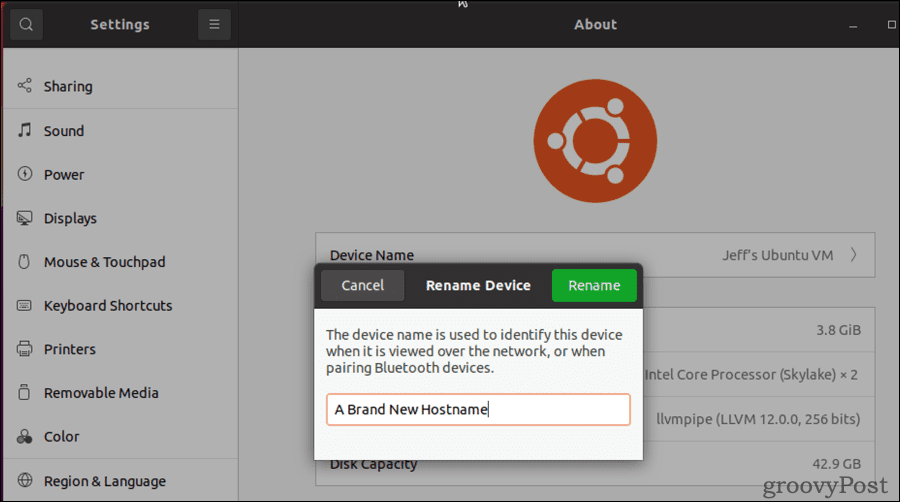
Ausgabe der Hostnameectl Befehl danach zeigt, wie Linux den hübschen Hostnamen anpasst, um ihn auf die statische Version anzuwenden. Es wandelt Großbuchstaben in Kleinbuchstaben um, tauscht Leerzeichen gegen Bindestriche und entfernt alle Symbole.
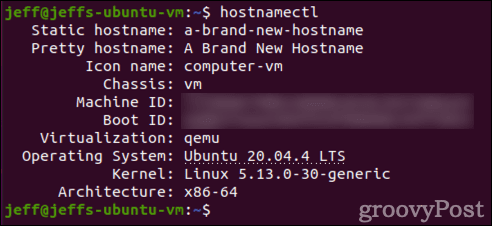
Die richtige Verwaltung von Linux muss nicht schwierig sein
Wie Sie sehen, ist das Ändern Ihres Hostnamens unter Linux ziemlich unkompliziert und einfach. Es ist tatsächlich so einfach, dass ich es ein paar Mal versehentlich getan habe, ohne es zu merken. Das bringt uns zu einem letzten Punkt: Nehmen Sie alle Änderungen, die Sie vornehmen, bewusst und bewusst vor und dokumentieren Sie sie.
Wenn Sie eine Reihe von Servern oder Linux-Desktops verwalten, möchten Sie möglicherweise eine Richtlinie in Bezug auf Hostnamen einführen. Wenn ja, können (und sollten) Sie dies in dasselbe Dokument einbauen, in dem Sie es buchstabieren Sicherheit und Passwortänderung Politik, Benutzerverwaltung, Zeitpläne für die Datei- und Festplattenverwaltung und andere wichtige Details zu Ihren Linux-Computern.
